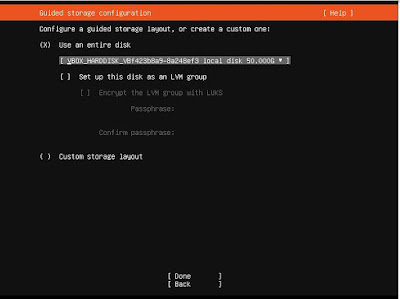😅 Entah kenapa tiba-tiba muncul pesan error berikut, pada saat merubah settingan php.ini dan mereload XAMPP ,
XAMPP is currently only available as 32 bit application. Please use a 32 bit compatibility library for your system.
Dengan berbekal google, akhirnya dapat solusi cepat dan praktis
A. Merubah /opt/lampp/lampp
Menggunakan Nano edit ,
/opt/lampp/lampp
nano /opt/lampp/lamppCari baris
# XAMPP is currently 32 bit only
case `uname -m` in
*_64)
if $XAMPP_ROOT/bin/php -v > /dev/null 2>&1
then
:
else
$GETTEXT -s "XAMPP is currently only availably as 32 bit application. Please use a $
exit 1
fi
;;
esacTambahkan tanda komentar didepanya menjadi :
# XAMPP is currently 32 bit only
#case `uname -m` in
# *_64)
# if $XAMPP_ROOT/bin/php -v > /dev/null 2>&1
# then
# :
# else
# $GETTEXT -s "XAMPP is currently only availably as 32 bit application. Please use a $
# exit 1
# fi
# ;;
#esac |
| Sebelum |
 |
| Sesudah |
kemudian Simpan, 😁
Setelah itu jalankan perintah kembali,
dan errorpun pergi.. 😙